Napraw „Twoje urządzenie nie jest kompatybilne z tą wersją” na Androidzie
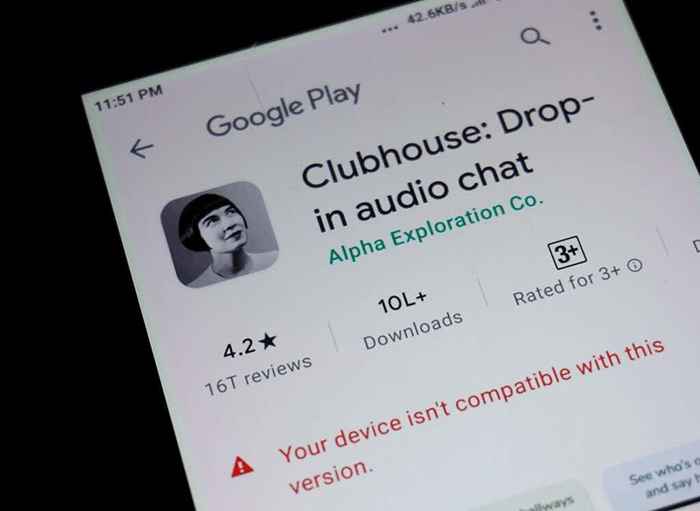
- 798
- 44
- Juliusz Sienkiewicz
Pobierając określone aplikacje na urządzeniu z Androidem, może się okazać, że sklep Play wyświetla błąd „Twoje urządzenie nie jest kompatybilne z tą wersją”, co oznacza, że Twoje urządzenie nie jest kompatybilne z aplikacją.
Ten błąd powoduje zniknięcie przycisku instalacji, co uniemożliwia pobranie aplikacji. W tym artykule znajdziesz kilka szybkich poprawek tego błędu.
Spis treści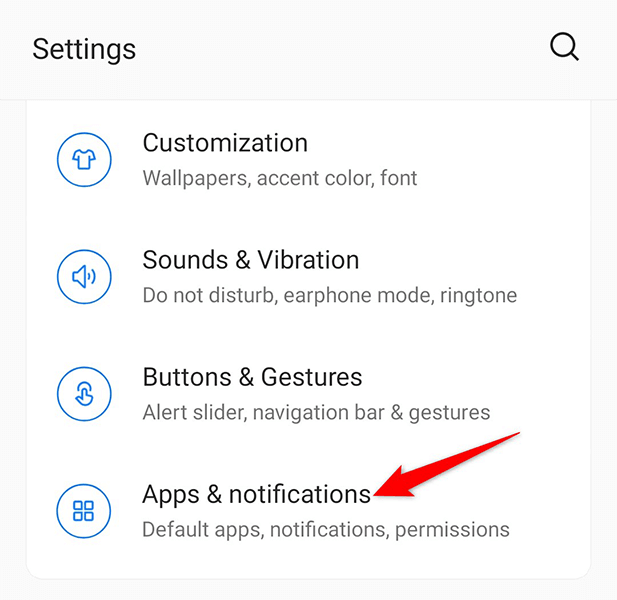
- Znaleźć Sklep Google Play Aplikacja na liście. Jeśli nie widzisz tej aplikacji, dotknij Zobacz wszystkie aplikacje.
- Uzyskiwać Pamięć i pamięć podręczna.
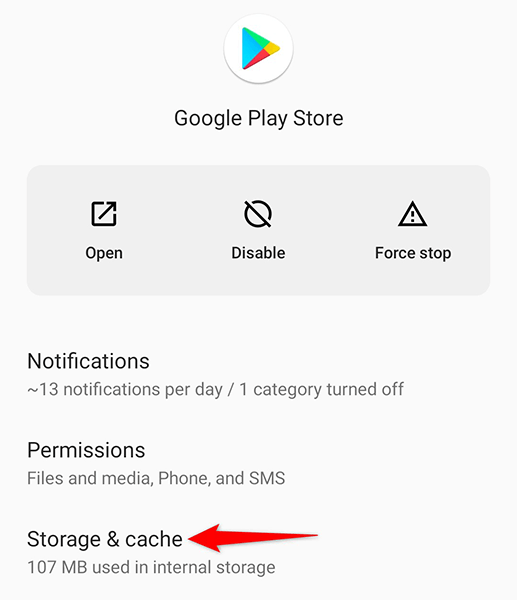
- Uzyskiwać Wyraźne przechowywanie śledzony przez Wyczyść pamięć podręczną Na następującym ekranie.
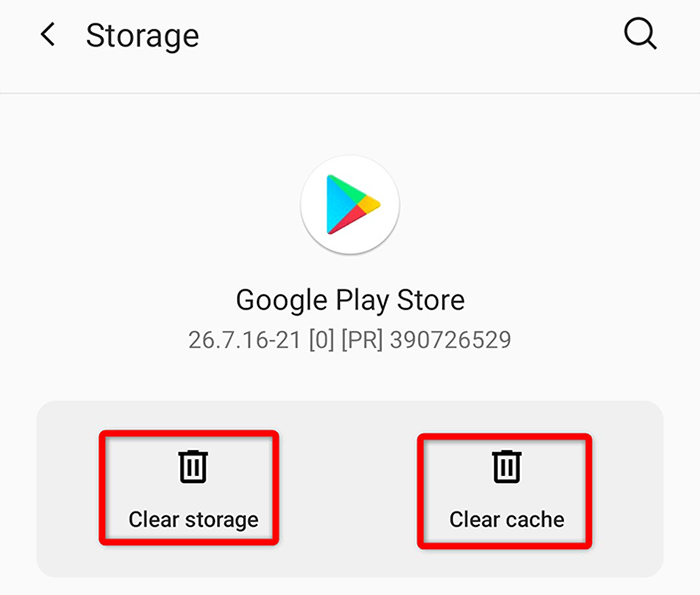
- Otworzyć Zabaw sklep i zobacz, czy możesz teraz pobrać swoją aplikację.
Odinstaluj aktualizacje sklepu Google Play
Błąd „Twoje urządzenie nie jest kompatybilne z tą wersją” może być wynikiem aktualizacji sklepu Play Store. Na szczęście możesz cofnąć te aktualizacje i sprawdzić, czy możesz pobrać swoją aplikację:
- Uruchom Ustawienia Aplikacja na twoim urządzeniu.
- Uzyskiwać Aplikacje i powiadomienia w ustawieniach.
- Wybierać Sklep Google Play Na liście aplikacji.
- Stuknij trzy kropki w prawym górnym rogu w sklepie Google Play Informacje o aplikacji ekran.
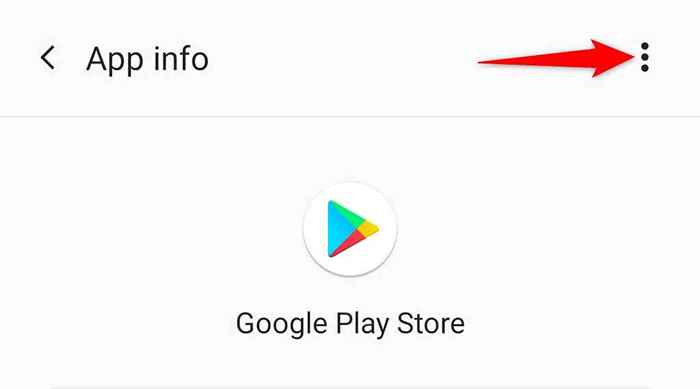
- Wybierać Odinstaluj aktualizacje Z menu Three Dots.
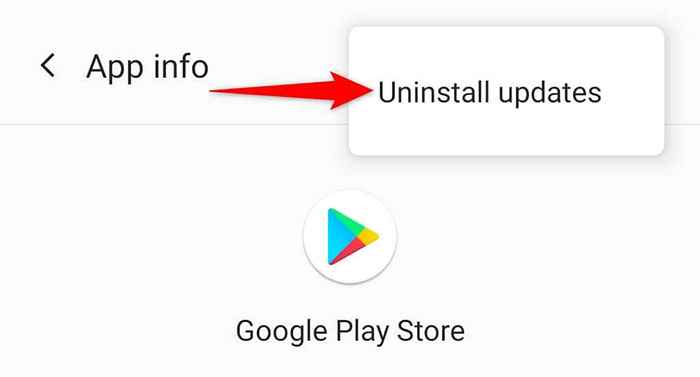
- Uzyskiwać OK W montorze, który pojawia się na ekranie.
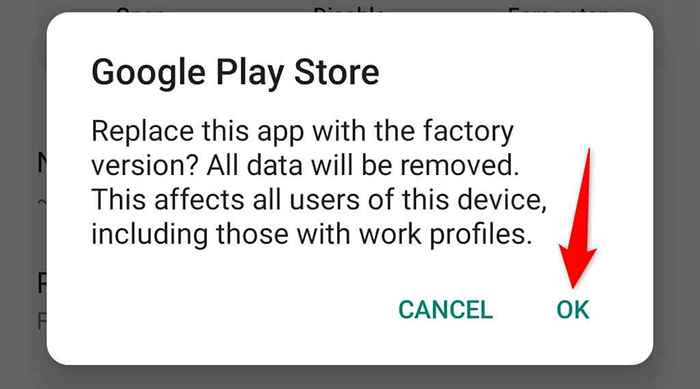
- Początek Sklep Google Play i spróbuj pobrać swoją aplikację.
Usuń pamięć podręczną i dane Framework Framework
Jeśli Twój problem będzie się powtarzał, spróbuj wyczyścić pamięć podręczną i dane Usług Google i sprawdź, czy to pomaga. Ponownie, nie usuwa to aplikacji ani danych przechowywanych na urządzeniu.
- Otworzyć Ustawienia Aplikacja na twoim urządzeniu.
- Wybierać Aplikacje i powiadomienia.
- Wybierz Ramy usług Google Na liście aplikacji.
- Uzyskiwać Pamięć i pamięć podręczna na Informacje o aplikacji ekran.
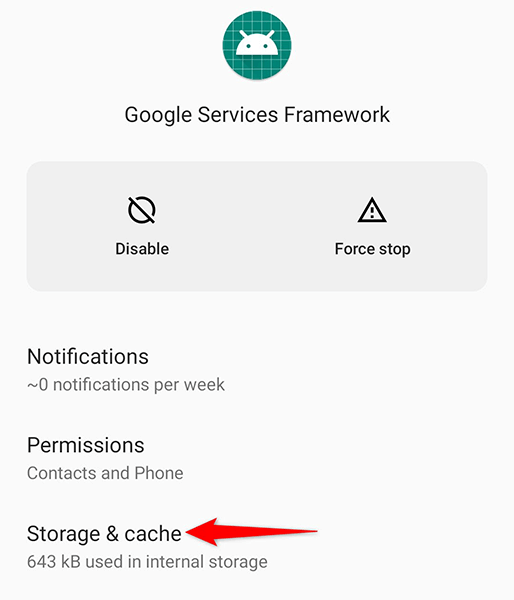
- Stuknij w Wyraźne przechowywanie i wtedy Wyczyść pamięć podręczną guziki.
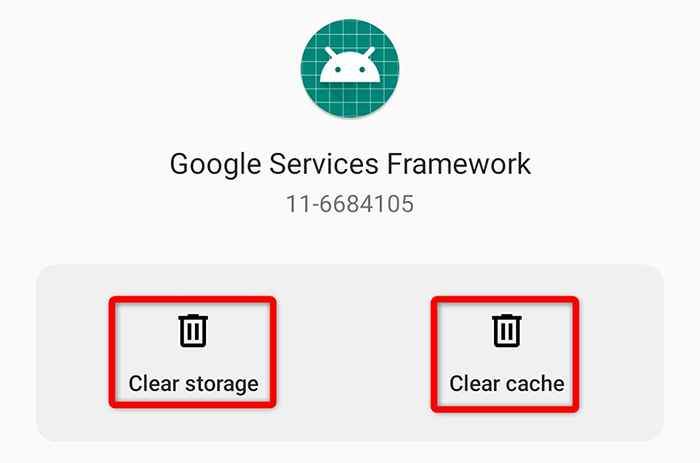
- Uzyskać dostęp do Zabaw sklep i spróbuj pobrać swoją aplikację.
Zaktualizuj wersję Androida
Idealnie, zawsze powinieneś uruchomić najnowszą wersję systemu operacyjnego na urządzeniu z Androidem. Jeśli nie, zaktualizuj system operacyjny, wykonując poniższe czynności, aby sprawdzić, czy to naprawia błąd.
- Uzyskać dostęp do Ustawienia Aplikacja na twoim urządzeniu.
- Przewiń w dół i wybierz System.
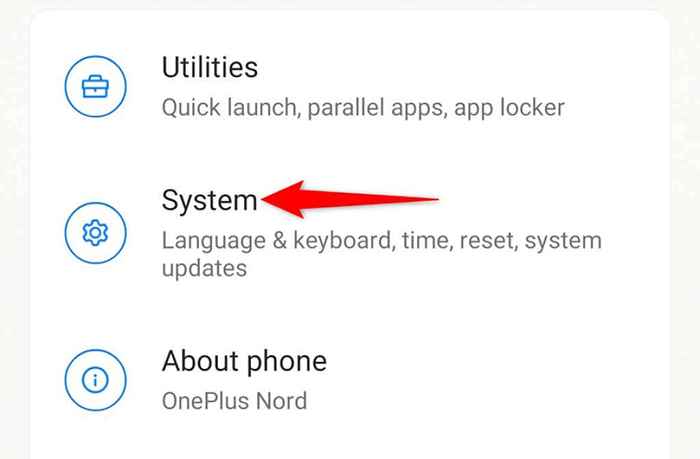
- Wybierać Aktualizacje systemu na ekranie systemu.
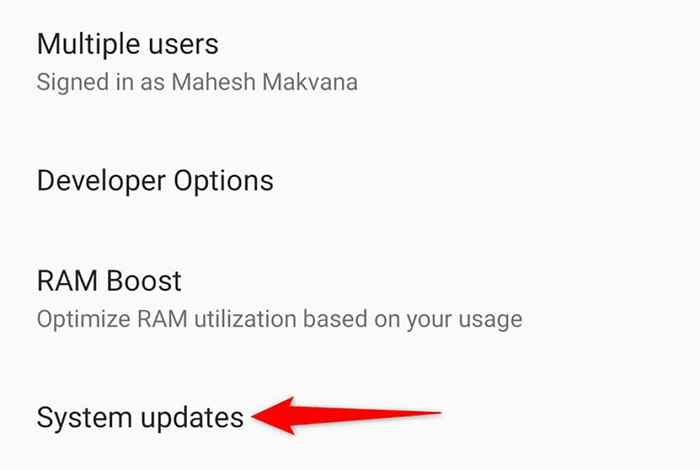
- Poczekaj, aż urządzenie sprawdzi nową wersję Androida.
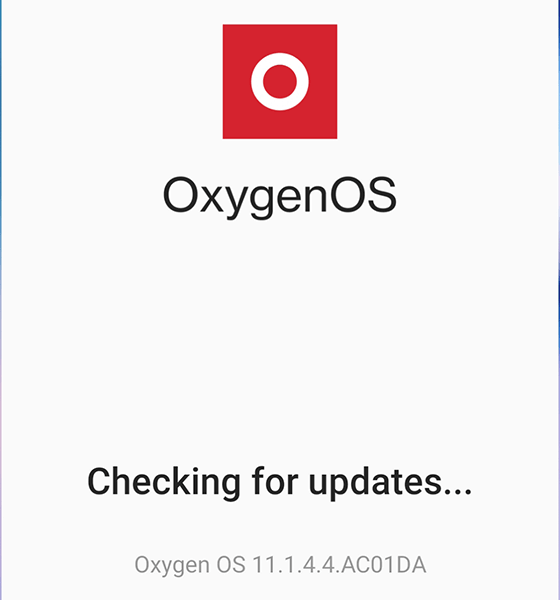
- Jeśli dostępna jest nowa wersja, zainstaluj ją.
Obciążenie na bok aplikacji „niezgodnej”
W przeciwieństwie do iOS, Android pozwala instalować aplikacje spoza oficjalnego sklepu zabaw. Dlatego jeśli nie możesz uzyskać aplikacji ze sklepu Play, możesz pobrać ją i zainstalować z witryny innych firm. Proces ten jest określany jako obciążenie boczne.
Aby to zrobić, najpierw musisz włączyć opcję w ustawieniach urządzenia, a następnie pobrać aplikację z witryny.
- Otworzyć Ustawienia App.
- Wybierać Aplikacje i powiadomienia > Specjalny dostęp do aplikacji > Zainstaluj nieznane aplikacje w ustawieniach.
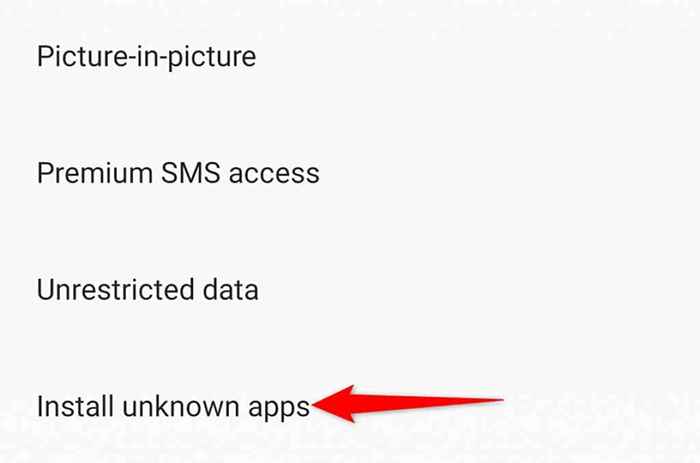
- Wybierz przeglądarkę, której użyjesz do pobrania aplikacji i włącz Pozwól z tego źródła opcja.
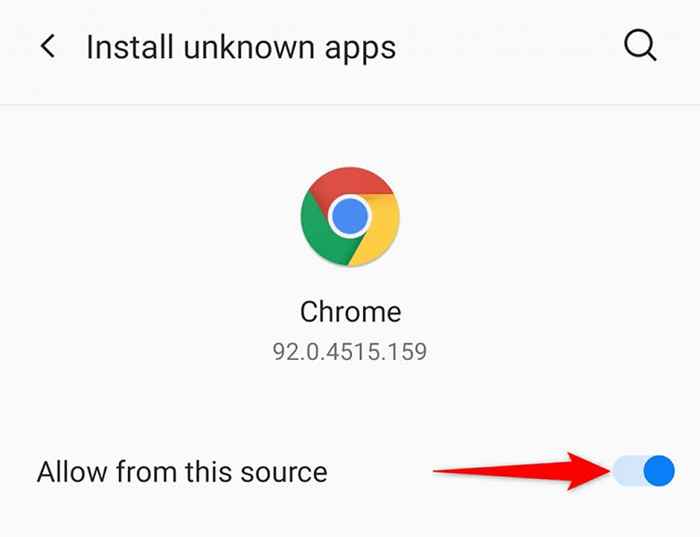
- Uruchom przeglądarkę i przejdź do witryny pobierania aplikacji na Androida.
- Pobierz i zapisz plik APK aplikacji. Następnie dotknij tego pliku, aby zainstalować aplikację na urządzeniu bez korzystania z oficjalnego sklepu odtwarzania.
Zainstaluj niestandardową pamięć ROM na urządzeniu z Androidem
Jeśli wolisz instalowanie aplikacji ze sklepu odtwarzania, zrootuj urządzenie, a następnie zainstaluj na nim niestandardową pamięć ROM. Niestandardowy ROM to dostosowana wersja systemu operacyjnego.
Proces zrootowania urządzenia z Androidem jest różny w zależności od posiadanego urządzenia. Niektóre urządzenia wymagają odblokowania bootloadera przed zainstalowaniem ROM.
Po zrootowaniu urządzenia zainstaluj niestandardowe odzyskiwanie. Następnie użyj tego niestandardowego odzyskiwania, aby sflashować niestandardową pamięć ROM na urządzeniu. Te kroki powinny pomóc w rozwiązaniu błędu „Twoje urządzenie nie jest kompatybilne z tą wersją” na urządzeniu.
Dzięki powyższym metodom powinieneś być w stanie uzyskać każdą „niezgodną” aplikację działającą na urządzeniu. Cieszyć się!
- « Jak otwierać pliki DDS w systemie Windows 10
- Jak naprawić „Pobierz nieudany błąd sieci” na Chrome »

